微信电脑聊天记录怎么查看 微信电脑版聊天记录存储位置
更新时间:2023-11-30 08:52:55作者:jiang
微信电脑聊天记录怎么查看,如今微信已经成为了人们日常生活中必不可少的社交工具,无论是在手机上还是在电脑上,我们可以随时随地与亲友们保持联系。有时我们可能会需要查看微信电脑版的聊天记录,以便回顾过往的对话或者查找某些重要的信息。微信电脑版的聊天记录存储在哪里呢?在本文中我们将一起探讨微信电脑版聊天记录的存储位置以及如何查看它们。
具体步骤:
1. 首先我们打开电脑,在桌面上找到微信图标。双击打开电脑版微信,并登录、
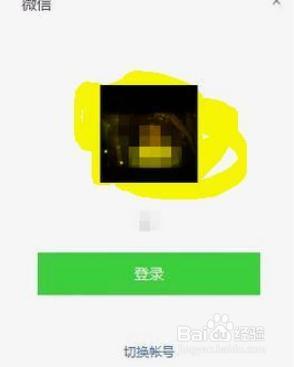
2.1. 登录后,我们在微信页面上,选择左下角【设置】,然后点击进入设置页面。
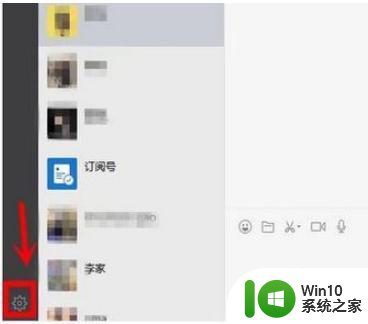
3.1. 进入设置页面后,点击【通用设置】,然后我们复制【文件管理】处的地址。
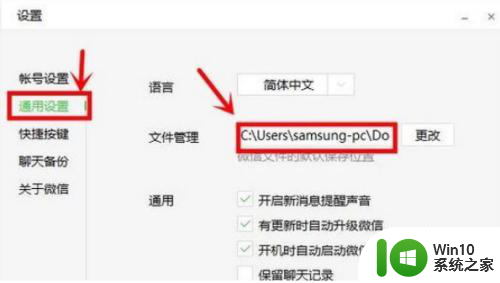
4.1. 这时候我们打开【我的电脑】,在搜索栏粘贴复制好的地址。点击回车键进入。
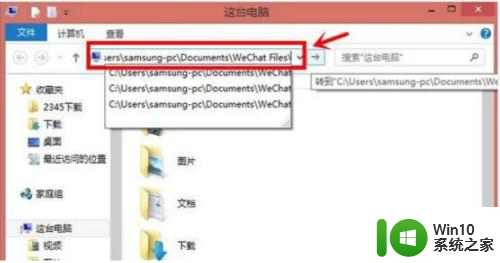
5.1. 点击想要查看聊天记录的微信账号文件夹,点击【image】或【video】等文件夹。就可以查看微信聊天记录的图片或视频了。
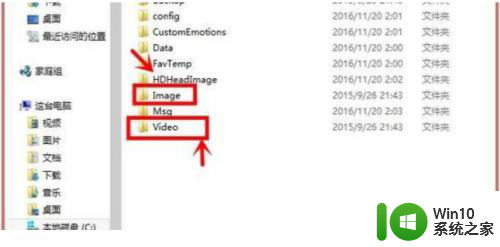
以上就是如何查看微信电脑聊天记录的全部内容,如果遇到这种情况,你可以按照以上步骤解决,非常简单快速。
微信电脑聊天记录怎么查看 微信电脑版聊天记录存储位置相关教程
- 如何查看别人微信聊天记录 如何查看微信聊天记录
- 微信聊天记录存储在手机什么位置 手机微信聊天记录在哪个目录下
- 微信聊天记录的文件夹在哪 手机微信聊天记录保存目录
- 微信聊天记录误删怎么办如何找回清空的微信聊天记录 微信聊天记录丢失怎么恢复微信消息被意外清空怎么办
- 电脑上的微信聊天记录在哪个位置 微信电脑版聊天记录怎么找到
- 怎样找回聊天记录恢复微信 微信怎么找回删除的聊天记录
- 换电脑怎么把微信聊天记录转到新电脑 电脑版微信聊天记录如何迁移至新电脑
- 怎么样把微信聊天记录导出来 微信如何导出聊天记录
- mac备份微信聊天记录的方法 Mac如何备份微信聊天记录
- windows找到微信聊天记录的方法 windows桌面找到微信聊天记录
- 企业微信聊天记录导教程 企业微信聊天记录导出方法
- 微信电脑备份聊天记录怎么恢复 电脑微信聊天记录备份恢复教程
- U盘装机提示Error 15:File Not Found怎么解决 U盘装机Error 15怎么解决
- 无线网络手机能连上电脑连不上怎么办 无线网络手机连接电脑失败怎么解决
- 酷我音乐电脑版怎么取消边听歌变缓存 酷我音乐电脑版取消边听歌功能步骤
- 设置电脑ip提示出现了一个意外怎么解决 电脑IP设置出现意外怎么办
电脑教程推荐
- 1 w8系统运行程序提示msg:xxxx.exe–无法找到入口的解决方法 w8系统无法找到入口程序解决方法
- 2 雷电模拟器游戏中心打不开一直加载中怎么解决 雷电模拟器游戏中心无法打开怎么办
- 3 如何使用disk genius调整分区大小c盘 Disk Genius如何调整C盘分区大小
- 4 清除xp系统操作记录保护隐私安全的方法 如何清除Windows XP系统中的操作记录以保护隐私安全
- 5 u盘需要提供管理员权限才能复制到文件夹怎么办 u盘复制文件夹需要管理员权限
- 6 华硕P8H61-M PLUS主板bios设置u盘启动的步骤图解 华硕P8H61-M PLUS主板bios设置u盘启动方法步骤图解
- 7 无法打开这个应用请与你的系统管理员联系怎么办 应用打不开怎么处理
- 8 华擎主板设置bios的方法 华擎主板bios设置教程
- 9 笔记本无法正常启动您的电脑oxc0000001修复方法 笔记本电脑启动错误oxc0000001解决方法
- 10 U盘盘符不显示时打开U盘的技巧 U盘插入电脑后没反应怎么办
win10系统推荐
- 1 萝卜家园ghost win10 32位安装稳定版下载v2023.12
- 2 电脑公司ghost win10 64位专业免激活版v2023.12
- 3 番茄家园ghost win10 32位旗舰破解版v2023.12
- 4 索尼笔记本ghost win10 64位原版正式版v2023.12
- 5 系统之家ghost win10 64位u盘家庭版v2023.12
- 6 电脑公司ghost win10 64位官方破解版v2023.12
- 7 系统之家windows10 64位原版安装版v2023.12
- 8 深度技术ghost win10 64位极速稳定版v2023.12
- 9 雨林木风ghost win10 64位专业旗舰版v2023.12
- 10 电脑公司ghost win10 32位正式装机版v2023.12